如何利用premiere制作某一时间段视频模糊效果
来源:网络收集 点击: 时间:2024-07-16【导读】:
赋闲在家看电视节目的时候,一些隐私细节往往都是模糊的画面效果,那么我们能不能也制作出这种效果呢?现在就分享制作的具体过程和截图,供伙伴们参考。工具/原料morepremiere7方法/步骤1/6分步阅读 2/6
2/6 3/6
3/6 4/6
4/6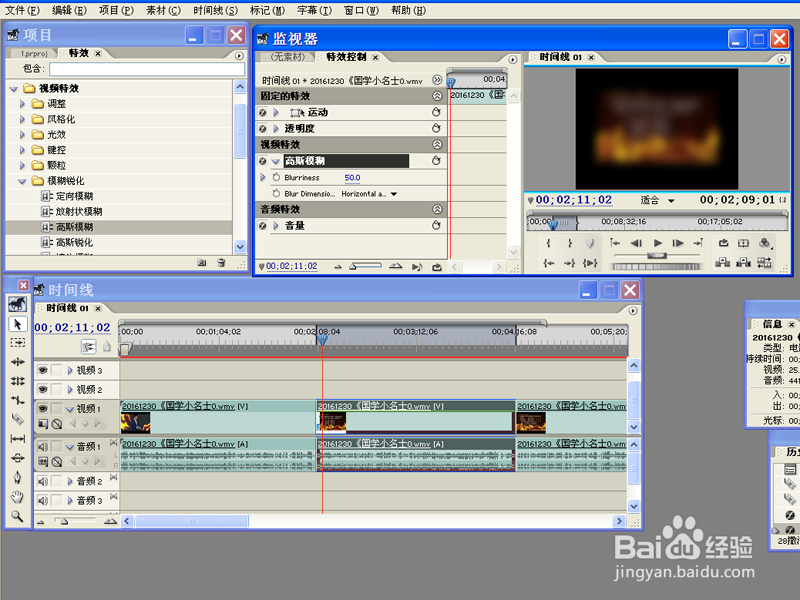 5/6
5/6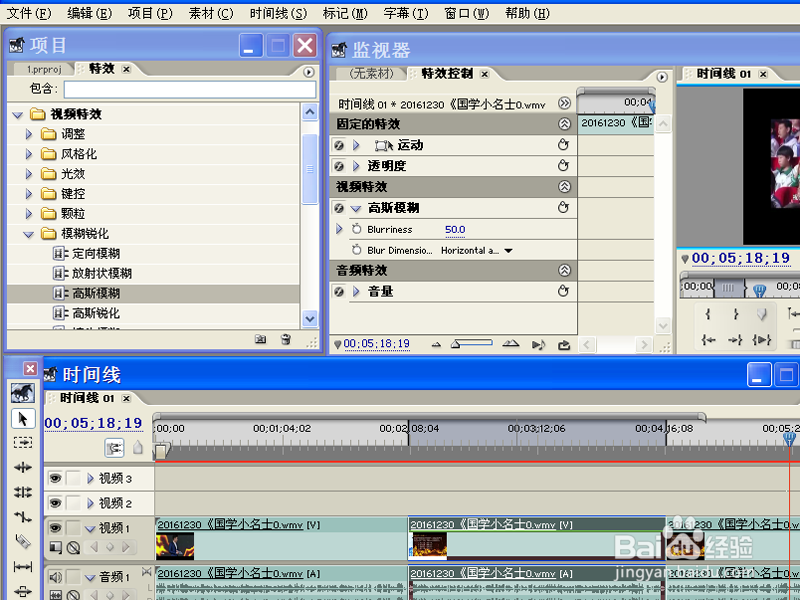 6/6
6/6
首先启动premiere 7,导入事先准备好的要设置模糊画面的视频素材。
 2/6
2/6从项目中拖拽素材到视频轨道上,播放浏览视频,执行标记-设定时间线标志-入点命令,
 3/6
3/6继续浏览视频,采用同样的方法标记出点,选择工具箱里的剃刀工具,分别在入点和出点位置将视频分割。
 4/6
4/6选择设置模糊的视频片段,从特效库中选择视频特效中的高斯模糊,并拖拽到相应的视频轨道上。
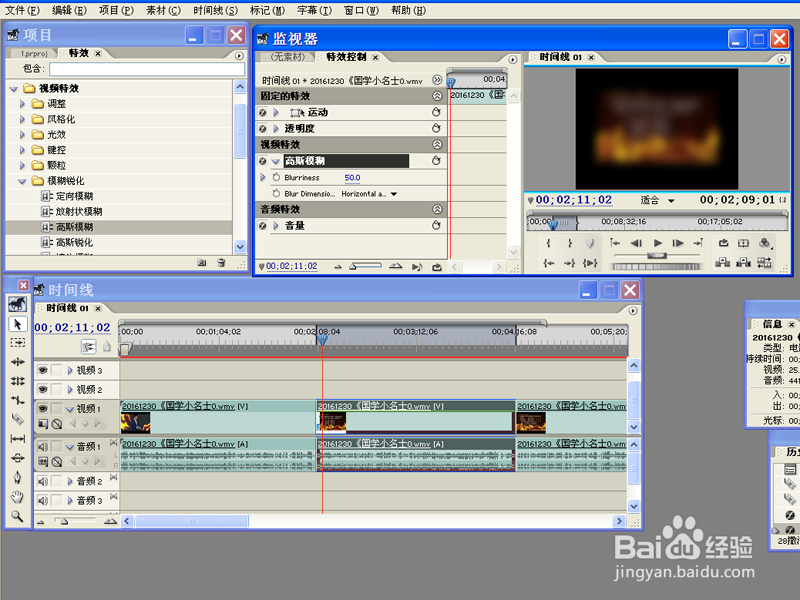 5/6
5/6在特效控制中设置高斯模糊的半径为50,播放查看效果。
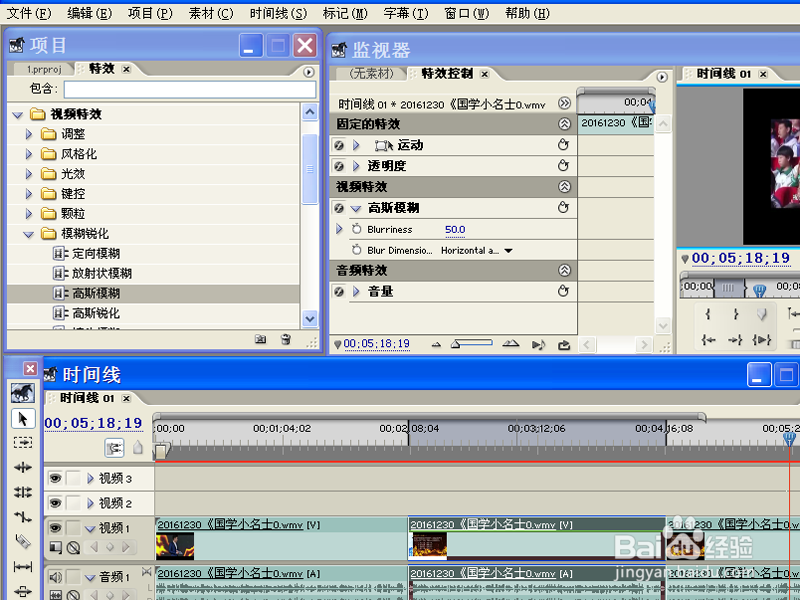 6/6
6/6执行快捷键ctrl+m组合键,将文件渲染导出到指定文件夹中即可。

版权声明:
1、本文系转载,版权归原作者所有,旨在传递信息,不代表看本站的观点和立场。
2、本站仅提供信息发布平台,不承担相关法律责任。
3、若侵犯您的版权或隐私,请联系本站管理员删除。
4、文章链接:http://www.1haoku.cn/art_959826.html
上一篇:《红旗渠》杨贵为何没被重用
下一篇:泰拉瑞亚重生点怎么改
 订阅
订阅